Win10系统桌面上的IE图标删不掉怎么办
现在很多用户不爱用ie浏览器,都选择从网上下载第三方浏览器。有时win10正式版系统在下载文件的时候,不小心的点击,发现桌面上多一个ie图标,并且该图标无论如何删除不了,怎么办?带着此疑问,小编来告诉大家一下解决步骤。
方法/步骤:
1、右键点击桌面左下角的开始按钮,在弹出菜单中点击“运行”菜单项;
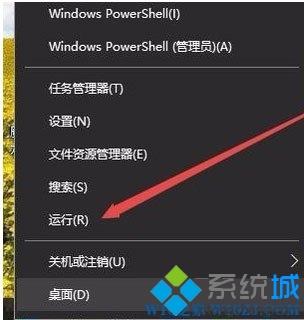
2、这时会打开运行窗口,在窗口中输入命令regedit,然后点击确定按钮;
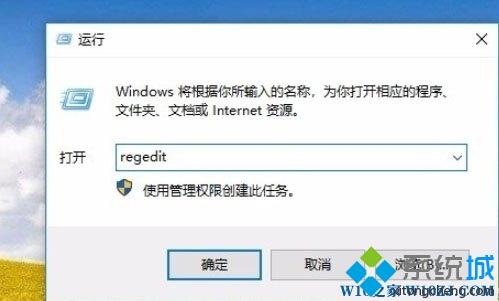
3、在注册表编辑器窗口中定位到计算机\HKEY_LOCAL_MACHINE\SOFTWARE\Microsoft\Windows\CurrentVersion\Explorer\Desktop\NameSpace注册表项;
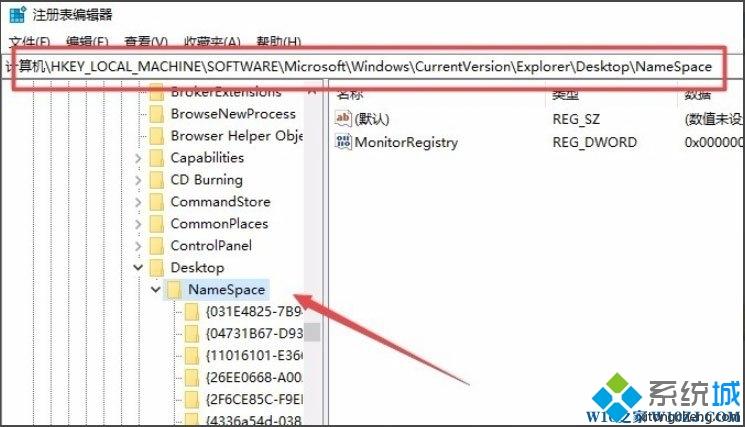
4、右键点击NameSpace注册表项,然后在弹出菜单中点击“查找”菜单项;
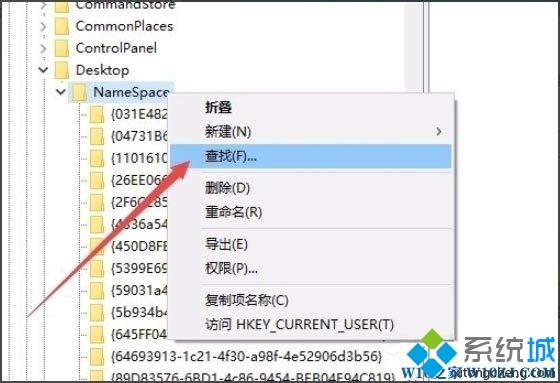
5、在查找目标窗口中输入Internet Explorer,然后点击“查找下一个”按钮;
6、这时就会找到IE浏览器的注册表项了,右键点击该注册表项,在弹出菜单中选择“删除”菜单项;
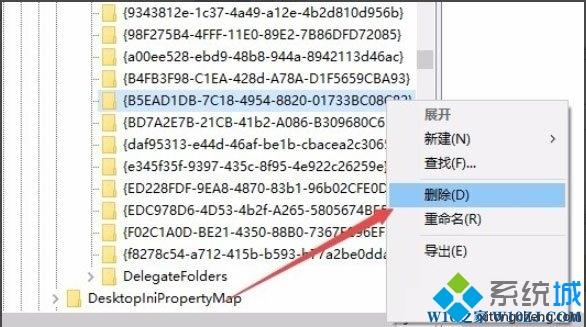
7、弹出一个“确认项删除”窗口,点击“是”按钮即可,这时可以发现桌面上无法删除的IE图标已没有了。
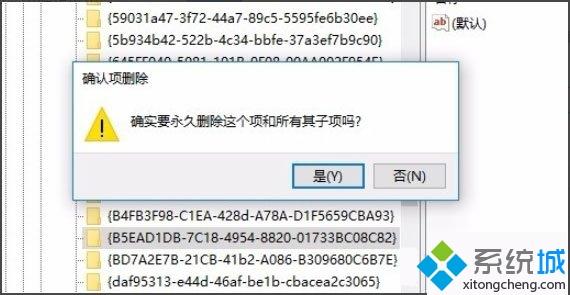
简单操作之后,Win10系统桌面IE图标就成功被删除了,有相同疑惑的小伙伴一起来学习处理吧。
我告诉你msdn版权声明:以上内容作者已申请原创保护,未经允许不得转载,侵权必究!授权事宜、对本内容有异议或投诉,敬请联系网站管理员,我们将尽快回复您,谢谢合作!










